こんにちは。たひろ夫です。
本ブログを開設してからもうすぐ6か月(2か月くらいさぼったりもしてましたが。。。)ほど経ちましたが私たちのブログのPV数はほとんど伸びていません。
どうしたら私たち夫婦のブログを多くの方に読んでもらえるのでしょうか;;
ということで、これからはブログのPV数アップを考えて色々なことにトライ&エラーしていかないといけないなーということでブログのランキングサイトである『にほんブログ村』に新規会員登録してみることにしました。
なので今回は、にほんブログ村について少し説明と新規会員登録の方法、更新通知設定(Ping送信)の方法、ランキングに参加する方法について説明していきたいと思います。ブログのPV数を増やすにはランキングサイトの参加必須だと思いますのでまだ参加をしていない方は本記事を参考にこれから参加を検討してみてはいかがでしょうか?
ではどうぞご覧ください!!
1. にほんブログ村について
1.1. にほんブログ村とは

にほんブログ村とは株式会社ムラウチドットコムが運営する登録無料の日本最大級のブログランキングサイトになります。2020年9月時点で100万サイト以上が参加しておりブロガー、読者ともに利用者はかなり多いです。ランキングに参加することでブログに対するモチベーションになり、ランキングのほかにも新着記事や新着サイトをピックアップしてくれる機能もあるのでブログを登録しているだけでブログが多くの人目につく可能性がぐんと高くなります。
1.2. にほんブログ村のランキングのしくみ

にほんブログ村には『INポイント』、『OUTポイント』、『PVポイント』の3つのポイントがあり、ブログが閲覧されたり、設置したバナーがクリックされることでこれらのポイントを獲得することができます。これらのポイント毎にランキングが存在し、獲得したポイントが高い順にランキングされていくことになります。ランキング上位になることでにほんブログ村に訪れた人の目につきやすくなりアピールになりますのでブログのPV数増加を期待することができます。
※各ポイントについて
- INポイント:読者によってブログに設置されたINポイントランキングバナーがクリックされた場合に獲得することができます。
- OUTポイント:読者がにほんブログ村内のリンクからブログを見に行った場合に獲得することができます。
- PVポイント:読者によってブログに設置されたPVポイントランキングバナーが表示された場合に獲得することができます。
※1日1回は自分でバナーのクリックやブログ閲覧等することで各ポイントを獲得することができます。少しでもランキング上位を狙うために1日1回は自分でポイントを獲得することをおすすめします。
2. にほんブログ村の参加手順
2.1. にほんブログ村の新規会員登録手順
にほんブログ村に参加するにはまず新規会員登録を行います。
①にほんブログ村サイトのTOPページ画面右上の『新規会員登録』をクリックします。
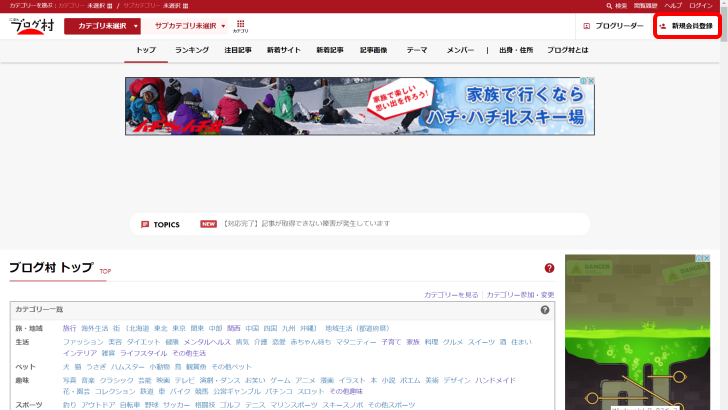
②『メールアドレスで登録する』をクリックします。
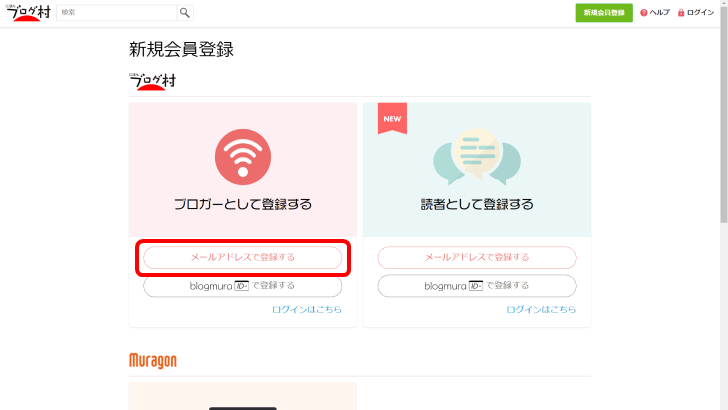
③『メールアドレス』、『パスワード』を入力し、『利用規約とプライバシーポリシーに同意する。』にチェックを入れ、『登録』をクリックします。これで新規会員登録は完了です。
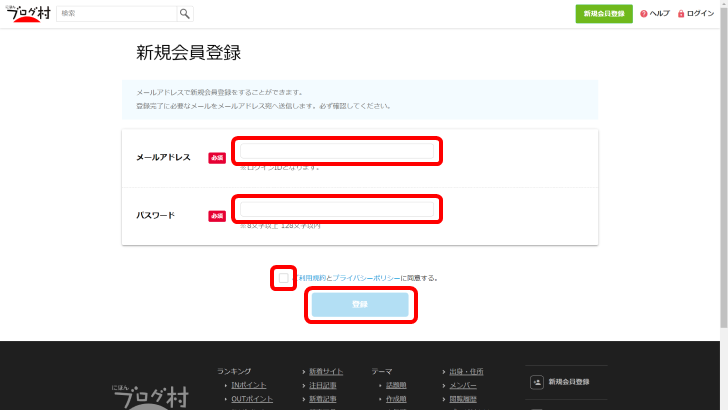
2.2. にほんブログ村のブログ登録手順
次に、にほんブログ村に自分のブログ登録を行います。
①マイページにログイン後、左側サイドバーの『ブログ登録(追加)』をクリックします。
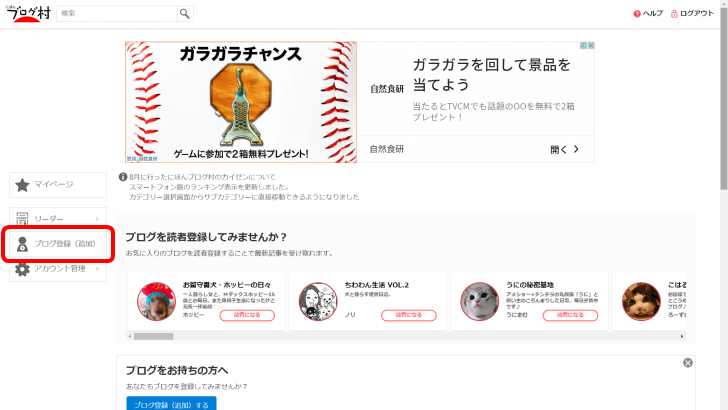
②『ハンドル名』、『ブログタイトル』、『ブログURL』、『サイト紹介文』を入力します。
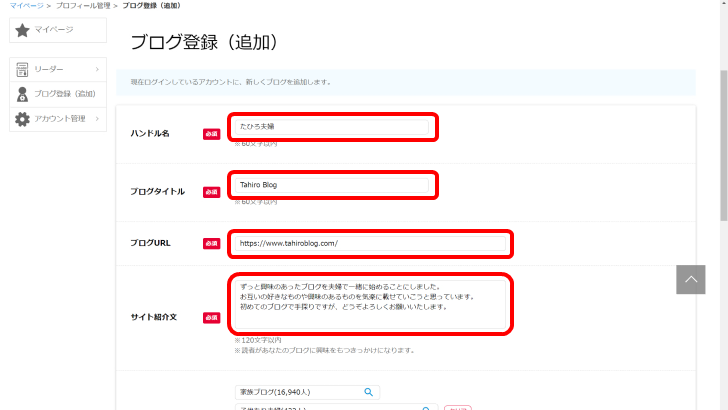
③『参加カテゴリー』を選択し、『確認画面へ』をクリックします。
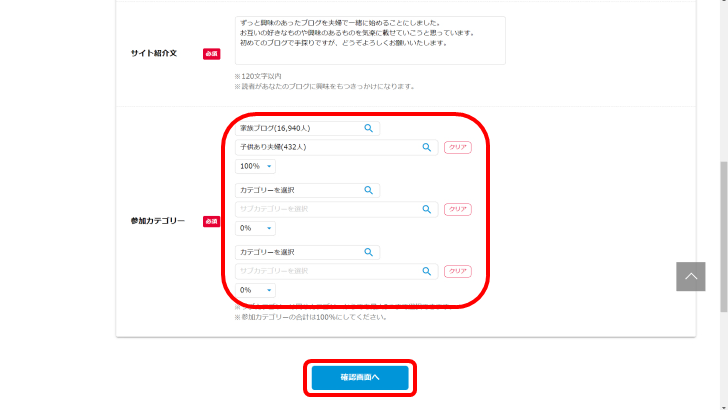
※参加カテゴリー(サブカテゴリ)は3つまで選択することができます。また、各参加カテゴリ毎に%(割り振り率)を設定することができ、獲得したポイントはこの%(割り振り率)に準じて各カテゴリにポイントが割り当てられます。
④『登録』をクリックします。これでブログの登録は完了です。
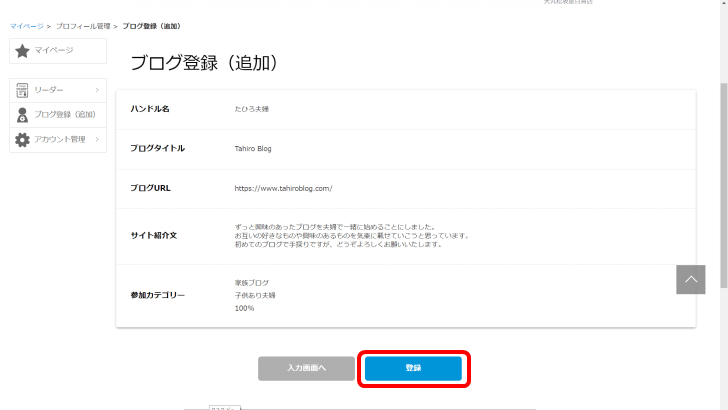
☑おすすめレンタルサーバー ConoHa WING
- 国内最速、高安定性レンタルサーバー!なのに月額640円(SSD 250GB)
- 大量同時アクセスなど高負荷にも強い!!
- WINGパックならなんと独自ドメインが無料!!
- 基本情報入力のみで他社サーバーからのWordPress移行が1クリックで可能!!

3. にほんブログ村の更新通知設定(Ping送信)手順
ブログで新しい記事を更新したとき記事を自動でにほんブログ村に新着記事として反映させるための設定を行います。
①マイページにログイン後、左側のサイドバーにある『記事管理』→『記事反映/Ping送信』をクリックします。
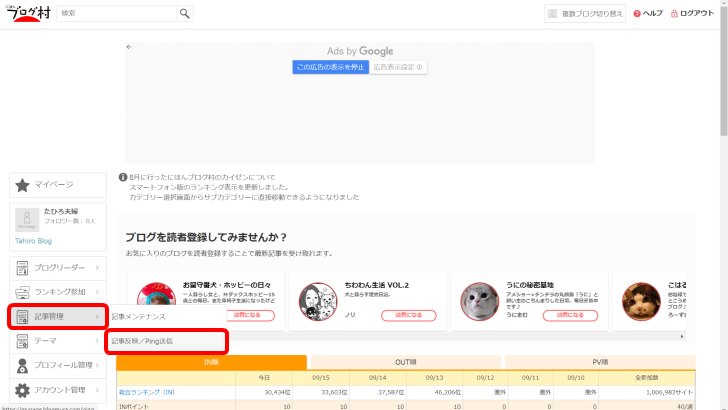
②あなた専用のPing送信先URLのところにある『URLをコピー』をクリックしてURLをコピーします。
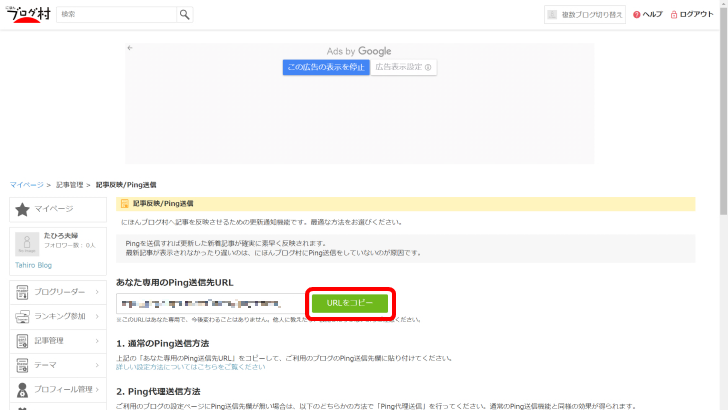
③Wordpressにログイン後、左側のサイドバーの『設定』→『投稿設定』をクリックします。
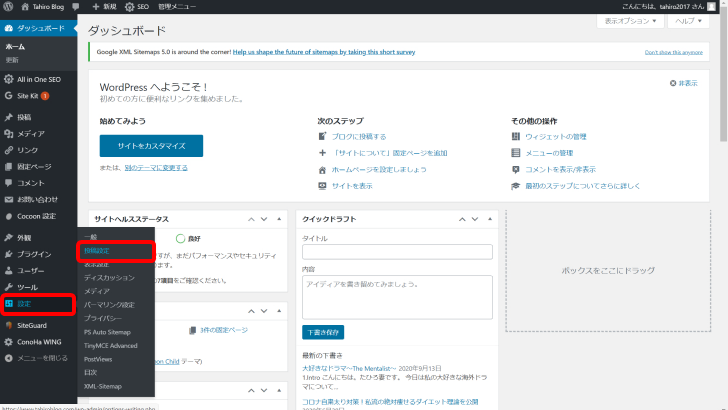
④投稿設定画面の下にある『更新情報サービス』に先ほどコピーしたPing送信先URLをペースとします。既に他のURLが記載されている場合は改行してペーストします。『変更を保存』をクリックすれば更新通知設定は完了です。
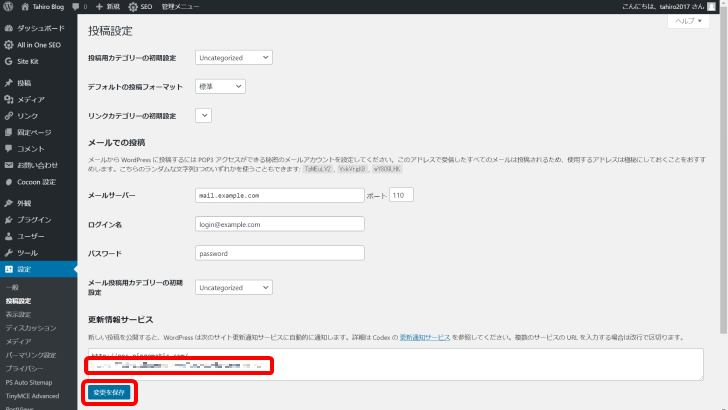
4. にほんブログ村のランキングに参加する
4.1. ポイントランキングバナーの設置(INポイントランキングバナーの場合)
にほんブログ村のランキングに参加するためにブログ内にポイントランキングバナーを設置します。※OUTポイントランキングについてはバナーの設置は不要。
①マイページにログイン後、画面左側サイドバーにある『ランキング参加』→『INポイントランキングバナー』をクリックします。
※PVポイントランキングバナーを設置したい場合は『PVポイントランキングバナー』をクリックして下さい。
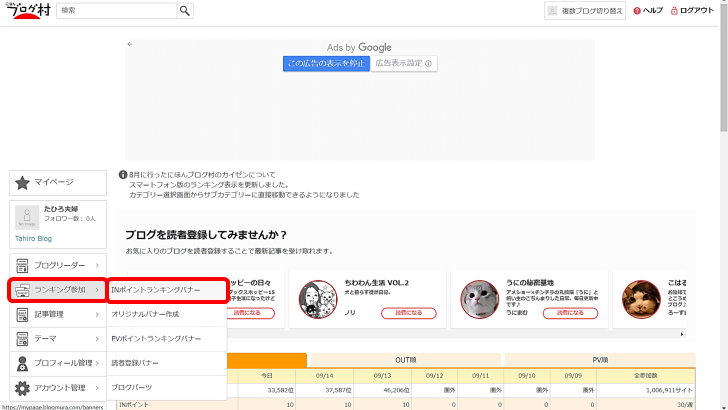
②何種類かバナーが用意されていますので、その中からブログに設置したいバナーを選び隣に記載されている『HTMLコード』をコピーします。あとはこのコピーしたコードをブログ内の設置したい箇所に貼り付ければINポイントランキングバナーの設置は完了です。
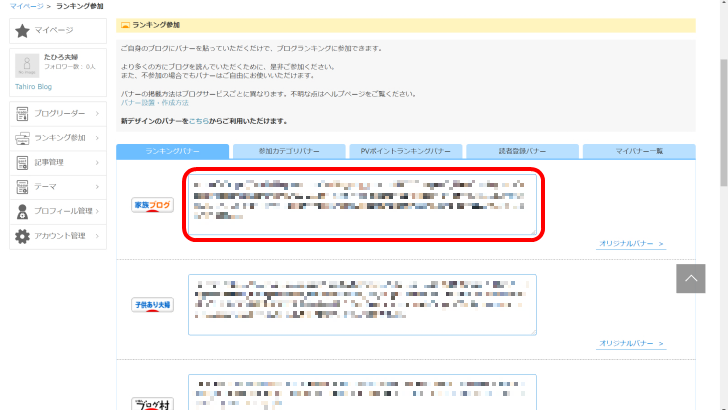
4.2. ブログパーツ(ブログにランキングを表示する)の設置
にほんブログ村ではINポイントランキングバナー、PVランキングバナーの他にブログに設置すると参加ランキング上の自分の順位が表示されるかつ、INポイントランキングバナー、PVランキングポイントバナーの機能も兼ねたブログパーツが用意されています。
①マイページにログイン後、画面左側のサイドバーにある『ランキング参加』→『ブログパーツ』をクリックします。
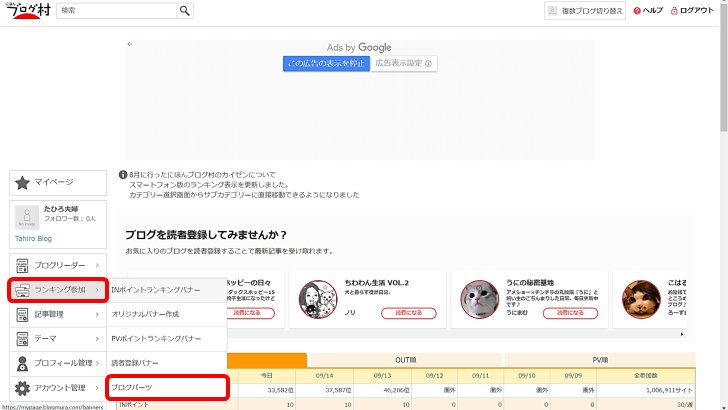
②表示するランキングの『表示項目』、『カテゴリー』を選択し、『コピー』をクリックします。あとはこのコピーしたコードをブログ内の設置したい箇所に貼り付ければブログパーツ(ブログにランキングを表示する)の設置は完了です。
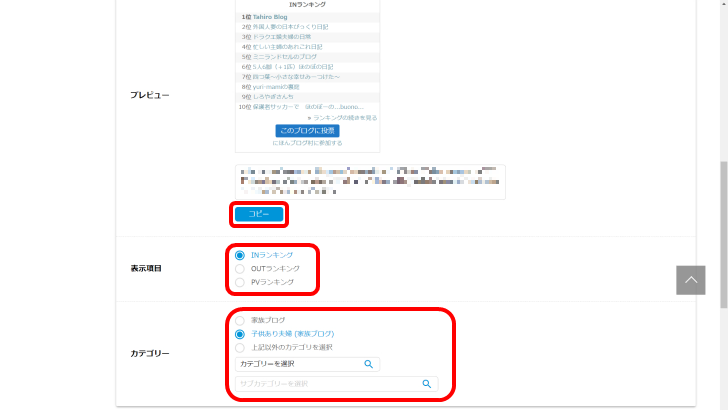
4.3. (おまけ)WordPressにバナーやブログパーツを設置する方法
バナーやブログパーツを設置する方法について説明します。ブログの記事毎にカスタムHTMLで設置しても問題はないのですがカテゴリ変更等でバナーやブログパーツを変更したくなったとき面倒です。なのでウィジェットとしてサイドバー等に設置することをおすすめします。
①WordPressにログイン後、画面左側のサイドバーにある『外観』→『ウィジェット』をクリックします。
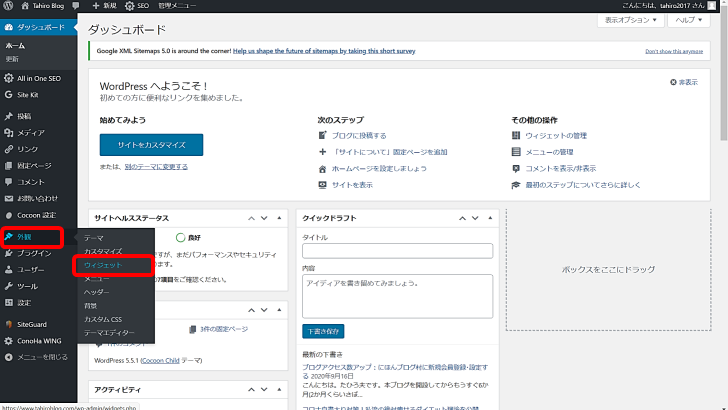
②カスタムHTMLの『▼』部をクリックし、一覧の中からバナー等を設置したい位置を選択し、『ウィジェットを追加』をクリックします。
※私たちのブログでは『投稿SNSボタン下』ににほんブログ村のバナーを設置しています。
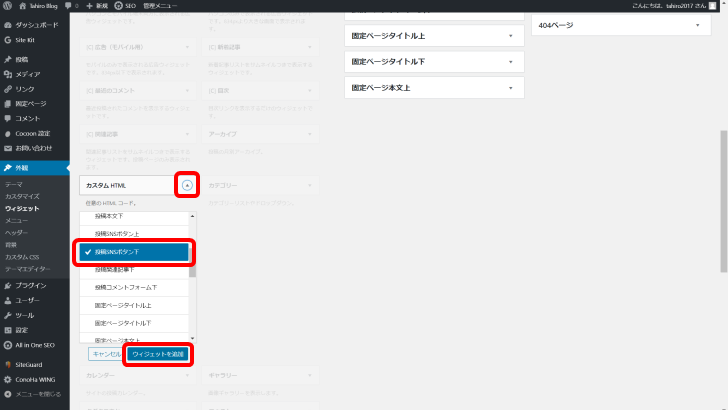
③画面右側で先ほど選択した設置位置の『▼』をクリックするとカスタムHTMLという項目が追加されているのでそれの『▼』をクリックします。内容欄にコピーしてきたバナーやブログパーツのHTMLコードを貼り付けし、『完了』をクリックします。
※必要に応じてバナーについての説明や装飾等をHTMLコードで追加してもOKです。
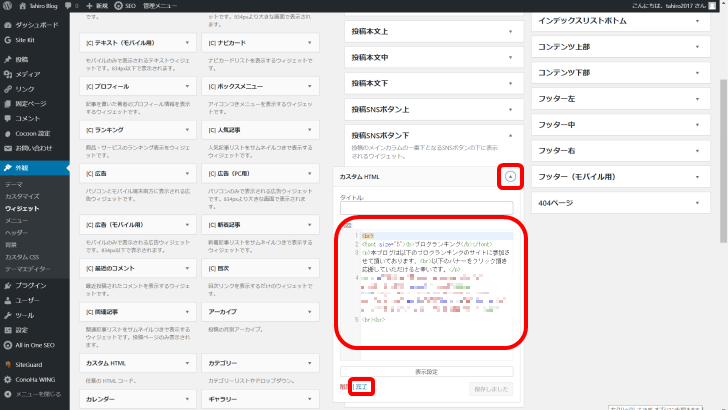
④参考ですが私たちのブログではこんな感じにしています。
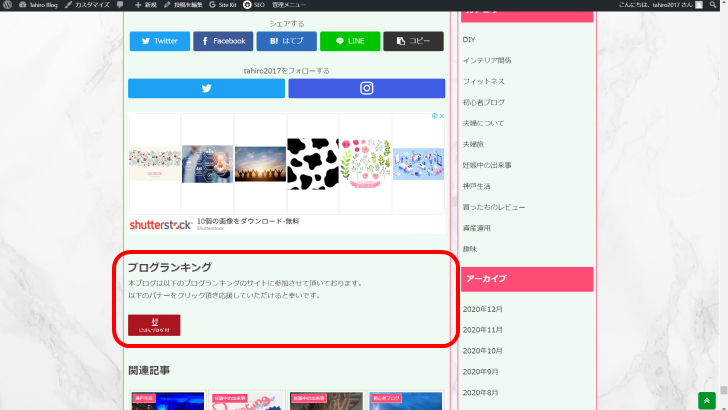
5. 『にほんブログ村の新規登録とランキング参加方法』のまとめ
最後に今回の記事の内容についてまとめておきます。
☑ にほんブログ村は参加無料の日本最大級のブログランキングサイトである。
☑ 新規会員登録とブログ追加するだけで簡単に参加することが可能である。
☑ 更新通知設定(Ping送信)を設定すればブログ更新が自動でにほんブログ村へ反映される。
☑ ランキングに参加するにはバナーやブログパーツをブログ上に設置する必要がある。
☑ バナーやブログパーツは後々を考えるとウィジェットでの設置がおすすめ。
いかがだったでしょうか?これからにほんブログ村に登録しようとされている方は是非参考にしてみてくださいね!!
☑おすすめレンタルサーバー ConoHa WING
- 国内最速、高安定性レンタルサーバー!なのに月額640円(SSD 250GB)
- 大量同時アクセスなど高負荷にも強い!!
- WINGパックならなんと独自ドメインが無料!!
- 基本情報入力のみで他社サーバーからのWordPress移行が1クリックで可能!!

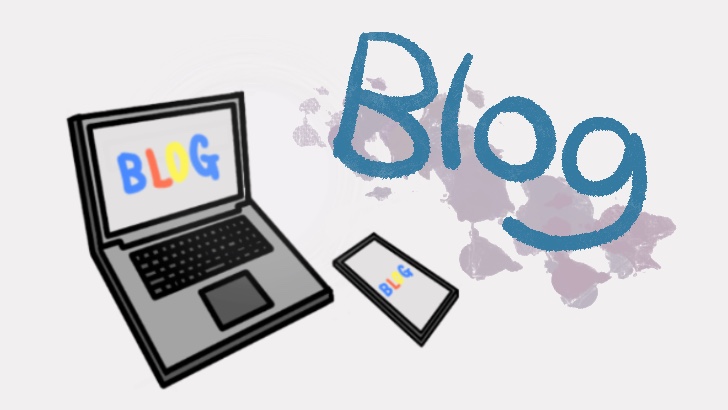


コメント